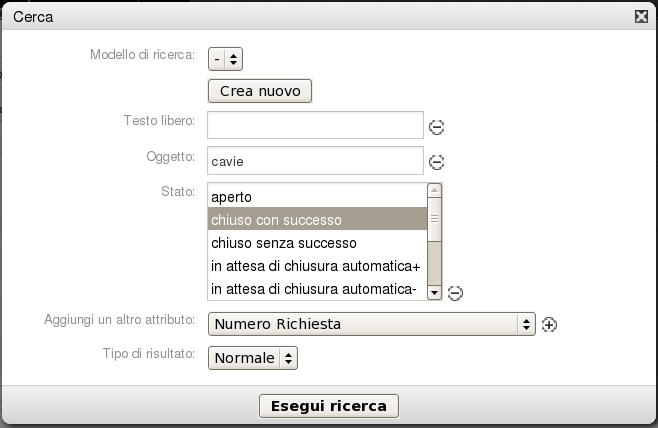Cerca / Search
Questo comando (icona lente d'ingrandimento) vi da' l'opportunita' di effettuare una ricerca avanzata utilizzando uno o piu' elementi (attributi) di ricerca, fondamentale quando avrete molti ticket chiusi.
- 1) Andate alla riga Aggiungi un altro attributo / Add another attribute ed utilizzando la finestra a tendina attivabile nel punto evidenziato con il rettangolo, scegliete l'attributo piu' adatto;
- 2) subito dopo selezionate il cerchietto con il “ + ”, solo allora potrete inserire il testo che vorrete nel campo vuoto a fianco dell'attributo precedentemente prescelto.
- N.B. Per alcune tipologie di attributi, il programma vi proporra', invece del testo libero, una lista di opzioni predeterminate (per esempio i nomi delle code).
- 3) Aggiungete gli attribuiti che ritenete utili per restringere la ricerca e poi selezionate Esegui ricerca / Run search.
Nei campi il cui contenuto e' a vostra discrezione (non ci sono opzioni proposte dal programma), come nel casi di Identificativo di Accesso del Cliente cioe' lo username o l'oggetto/subject, potete aiutarvi utilizzando il carattere “ % ” che ha la funzione di carattere jolly. Per saperne di piu', date un'occhiata agli esempi di ricerca proposti.

Esempi di ricerca
Primo esempio: Identita' dell' utente/cliente (username) + coda
Nell'esempio che segue sono stati usati due attributi; il primo riguarda l'identita' del cliente mentre il secondo la coda.
Prestate la vostra attenzione al primo attributo.
Il nome del primo attributo (evidenziato da un rettangolo rosso) e'Identificativo di Accesso del Cliente / Customer User Login e dovra' corrisponde allo username dell'utente/cliente che va inserito nel campo evidenziato da un cerchio rosso –.
Gli username degli utenti SISSA possono essere composti:
- dal solo cognome dell'utente/cliente,
- in caso di omonimie dalla prima lettera del nome seguita dal cognome (magari troncato se troppo lungo),
- dal cognome troncato perche' troppo lungo.
Se non trovate un utente/cliente in base al suo cognome, provate ad usare il carattere “ % ”.
Nell'esempio che segue si chiede al programma di visualizzare tutti ticket degli clienti con lo username che finiscono con “ lung ”.
Se il cognome dell'utente/cliente e' ad esempio vallombrosa, provate ad inserire “ %allo% ”. Il programma visualizzera' tutti i ticket degli utenti con la sequenza di caratteri “ allo ” nello username (vallombrosa, allodola, tarallo). Ovviamente devono appartenere anche alla coda selezionata nel secondo attributo.
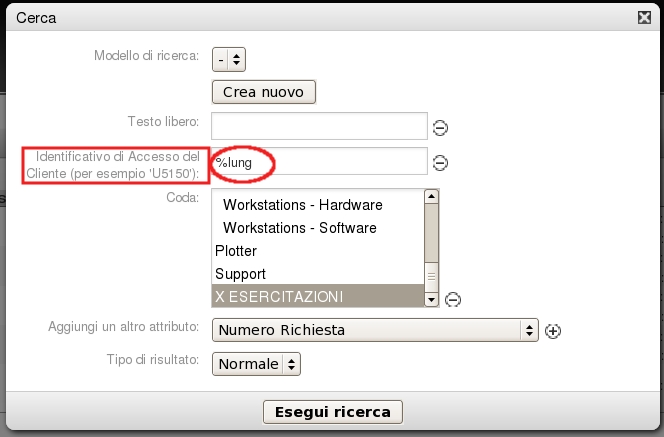
Secondo esempio: Oggetto + stato
Nell'esempio che segue sono stati usati due attributi, il primo riguarda l'oggetto, il secondo lo stato del ticket.
Se non siete sicuri che nell'oggetto ci sia qualcosa prima o dopo la parola da voi indicata (nell'esempio la parola e' cavie), fate precedere e seguire la parola dal carattere “ % ”.
Ad esempio %cavie%
Vai alla pagina Support Desk - Accesso alla guida
Vai alla pagina Support Desk - Guida per l'operatore
Vai alla pagina Support Desk Information